Программа FSCapture, описание
FSCapture — предназначена для снятия скриншотов и записи видео с экрана монитора компьютера. И для некоторых пользователей ПК – очень полезная и необходимая программа.
Советую сейчас пользоваться планшетом. О том как выбрать планшет, можете взглянуть на сайте kak-vybrat.com.
Распаковка и установка
После скачивания эту программу необходимо распаковать, поскольку она представлена в виде архива. Для этого щелчком правой мышки вызываем контекстное меню и выбираем пункт «извлечь в текущую папку». Указываем папку, в которую мы хотим извлечь и нажимаем ОК. Далее после извлечения находим файл SETUP.exe или он может называться по-другому, но иметь расширение — .exe (расширением называют набор 3 последних букв в имени файла, после точки). Вообще в любом архиве или программе имеется файл «Read me» или «прочти меня», или может что-то в этом роде, где указывается порядок установки.
Если вы устанавливаете это приложения на «Windows 7», то рекомендуется этот процесс запускать от имени администратора. И если вы еще не создали такую запись на ПК, многие опытные пользователи рекомендуют создать и производить установку программ от имени администратора.
скачать faststone capture на русском полную версию — faststone capture 9.3 полная версия 2020 г.
Интерфейс
Первый запуск приложения произведите тоже от имени администратора, и возникает маленькая панелька на экране, которая легко перемещается.
- Первая кнопка на панельки захват активного окна, при ее нажатии производиться снимок активного окна приложения.
- Вторая осуществляет захват и скриншот какой-то области в активном окне, при ее нажатии возникает красная рамка, она и указывает снимок, какой области будет произведен.
- Следующая кнопка захват прямоугольной области, при ее нажатии необходимо в ручную, мышкой выбрать область снимка.
- Далее захват произвольной области, при нажатии этой кнопки, указатель мыши становиться в виде лассо и вы выбираете область скриншота.
- Дальше имеется кнопка снимка всего экрана, она делает скриншот всей области экрана монитора компьютера.
- Далее скриншот с прокруткой, если вам нужно снять снимок какого-то сайта, то нет необходимости его снимать по частям, это кнопка сделает снимок всей активной области сайта без лишних действий.
- После снимков возникает изображение в редакторе программы и там много интересных и полезных функций.
- Далее идет кнопка для снятия видео с экрана, после ее нажатия возникает окно, где вы выбираете область и производите запись. Запись осуществляется в формате wmf.
Несколько практических советов
- Устанавливать программу в паре с Fast – Stone Image Viewer, эта программа позволит вам редактировать скриншоты. и имеет ряд дополнительных возможностей для редакции изображений, которых нет в FSCapture.
- Если вы установили пробную версию FSCapture, а она добавляет свои водяные знаки на ваши изображения или видео. То просто найдите папку с этими знаками и удалите сам знак в папке программ. А лучше заменить его своим водяным знаком и она ваши знаки будет добавлять без лишних напоминаний.
Понравилась полезная статья? Подпишитесь на RSS и получайте больше нужной информации!
Источник: mycompplus.ru
FSCapture. Обзор программы для создания скриншотов
FSCapture – мощная, удобная и функциональная программа для создания скриншотов. Программа будет полезна все пользователям, которым необходимо часто прибегать к созданию скриншотов. О том, как установить русскую версию программы и пользоваться ею, читайте под катом.
Установка FSCapture.
Установить программу на компьютер можно на официальном сайте разработчика по ссылке в конце статьи. Выберите самую левую кнопку «Download», чтобы приступить к загрузке установочного файла.

После загрузки установщика, его необходимо запустить, чтобы приступить к процессу установки. Сама процедура инсталляции на компьютере пройдет очень быстро, занимая от силы пять секунд вашего времени. По окончании установки нажмите кнопку «Finish», чтобы автоматически запустить FSCapture.

Появится новое окно, в котором программа уведомляет о том, что в данный момент вы пользуетесь 30-дневной пробной версией программы. Нажмите кнопку «Continue Trial», чтобы продолжить.

Т.к. программа FSCapture имеет много функций, для более удобного использования необходимо установить в программу русификатор (с помощью специальной программы перевести ее на русский язык). В конце статьи вы найдете ссылку на скачивание русификатора для актуальной версии программы FSCapture 8.1. Обратите внимание, что версия русификатора обязательно должна совпадать с версией установленной программы.
Чтобы узнать версию FSCapture, откройте в самой правой части программы иконку «Settings» и выберите пункт «About».
После окончания загрузки, скаченный архив необходимо распаковать. Внутри окажется установочный файл, который необходимо запустить в папке программы.

Для этого скопируйте файл (правая кнопка мыши и пункт «Копировать») и перейдите к вашему рабочему столу, где расположился ярлык программы. Кликните по нему правой кнопкой мыши и выберите пункт «Расположение файла».

Откроется папка программы, в которую необходимо вставить прежде скопированный установочный файл.

Запустите его и пройдите небольшой процесс установки, по окончании которого Windows необходимо перезапустить.

После повторного открытия программы, весь интерфейс будет на русском языке.

Использование программы.
FSCapture уже работает, и для создания скриншота в программе вам необходимо нажать на клавиатуре кнопку «Prt Sc SysRq», которая и отвечает за создание снимков с экрана компьютера.

Как только вы нажмете эту кнопку, чтобы зафиксировать действие на экране, откроется редактор FSCapture с вашим изображением.

В верхней части программы расположилась панель, на которой предусмотрены полезные инструменты для работы с изображением.

Кликнув мышью по графе «Прямоугольник», перед вами откроется меню выбора форм для выделения скриншота. Для примера воспользуемся инструментом «Прямоугольник с закругленными углами».
Для кадрирования снимка просто выделите необходимую область изображения, затем нажмите правую кнопку мыши и выберите пункт «Обрезать».
Следующая функция, на которой стоит остановить внимание, называется «Размытие». Эта функция позволяет размыть на изображении определенные элементы, которые не нужно видеть другим пользователям.
Просто выделите область, которую необходимо замазать и нажмите пункт «Размытие».

Кнопка «Рисование» откроет дополнительное окно с редактором, в котором можно наложить разные графически элементы, например, текст, стрелки, прямоугольники и пр.

Чтобы сохранить готовый скриншот, нажмите кнопку «Сохранить как» и в проводнике укажите папку, которая и будет содержать загруженный скриншот.
Программа FSCapture имеет в своем запасе еще массу настроек, которые задаются в самом окне программы. Окно программы выглядит следующим образом:

Здесь вы сможете установить автоматическое сохранение скриншотов в заданную папку после нажатия кнопки «Prt Sc SysRq», конвертировать изображение в формат PDF, сменить цвет интерфейса программы, настроить использование горячих клавиш и многое другое.
Программа FSCapture будет отличным выбором, если вам часто приходится прибегать к созданию скриншотов. Большой набор функций и удобный интерфейс, безусловно, являются самыми сильными сторонами программы. Однако, по окончании пробной версии, необходимо приобрести полную версию программы, которая на сегодняшний момент составляет $19.95.
Источник: itcreeper.ru
FS Capture – ваша палочка выручалочка при работе с ПК
Как у Вас настроение? Скоро Новый Год, будем веселиться:) Кстати, для своих читателей готовлю классный подарочек! А Вы что-нибудь готовите своим? Уже так хочется отдохнуть, но, поскольку в своей статье «Как вставить таблицу в WordPress» я обещал подробно рассказать как пользоваться программой fscapture, то буду писать.

Программа fscapture, пожалуй, самая важная экранная утилита, с которой если познакомишься, то уже трудно расстаться:)
Как работать с программой FS capture?
Давайте сначала разберемся, кому пригодится эта программа. ВСЕМ, без исключения! Неважно, кто Вы: блоггер, инфобизнесмен или простой рядовой пользователь железяки под названием компьютер:) Программа fscapture, несмотря на простой интерфейс, имеет широкий функционал, позволяющий создавать классные картинки, записывать видео-уроки, замерять установленную длину линейкой, определять цвет и его кодировку на экране, а также увеличивать отдельные элементы до четко просматриваемых размеров.
В новом окне, появится 4 программы. Но Вам нужно скачать только 2-ю сверху, нажав на кнопку «Download»:
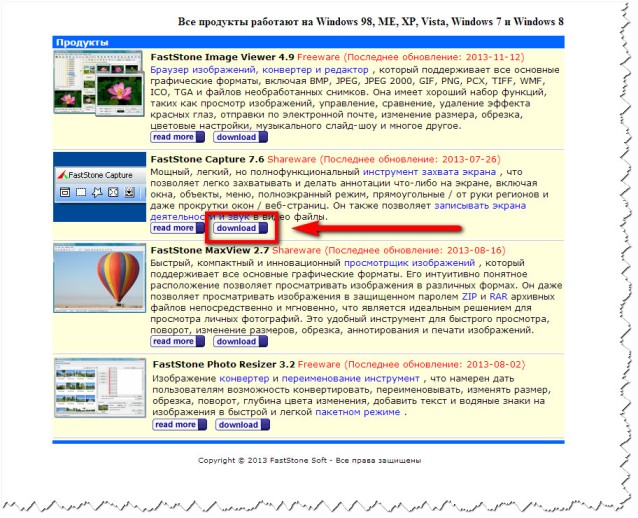
После того, как Вы скачали и запустили программу (устанавливать ее не надо), можно приступить к знакомству с ней. Вот так выглядит основная панель инструментов:
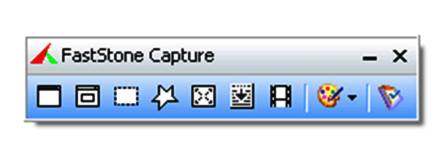
Слева направо располагаются следующие функции:
1. Запись активного окна. Как Вам известно, вся операционная система Windows состоит из так называемых окон. Если Вы нажмете на первую кнопку в панеле инструментов fscapture, то появится скриншот (снимок с экрана) текущего, т.е. активного окна. Попробуйте и сразу станет ясно, как это работает.
2. Захват экрана/объекта. Эта кнопка тоже делает скриншот, но уже отдельного объекта (к примеру, адресной строки или отдельной кнопки)
Как сделать скриншот с помощью FS capture?
3. Захват прямоугольной области. Функция, которой пользуются чаще всего. Она очень удобна тем, что Вы сами выделяете необходимую прямоугольную область на экране и получаете её скриншот.
4. Захват произвольной области. Эта функция практически такая же как и предыдущая, но здесь уже область выделяется не прямоугольником, а в произвольном виде. Т.е. появляется карандашик, которым Вы обрисовывайте нужную область, чтобы получить необходимый снимок с экрана.
5. Захват всего экрана. Здесь, по-моему, и первокласснику понятно, что такое весь экран
Как записать видео-урок с помощью FS capture?
6. Запись экрана. Ого, а вот это уже интересно:) Нажав на шестую кнопку и, выделив прямоугольную область на экране, можно приступить к записи действий, происходящих на экране. Где это используется? Правильно при записи видео-уроков, хочу заметить, что можно при этом использовать звуковое сопровождение.
Если выражаться на сленге продвинутых пользователей интернета, то эта функция позволяет делать отличные скринкасты (запись с экрана) высокого качества.
7. Вывод изображений. Здесь вы можете выбрать редактор, в который будут отправляться готовые скриншоты (стандартный, word, power point). Лучше всего оставьте в стандартный.
8. Настройки. Хоть программа fscapture выглядит достаточно скромно, но настроек у нее выше крыши:) Не советую там ковыряться, разве только изменить дизайн панели и добавить дополнительные кнопки: экранная лупа, экранная пипетка, экранная линейка. Если их не добавить в основную панель, то отображаться они будут в выпадающем списке кнопки >.
Видео-урок по работе в программе FS capture
С помощью экранной лупы можно увеличить любой объект на экране; экранная линейка позволяет сделать любой замер, как по горизонтали, так и по вертикали; и, наконец, экранная пипетка позволяет определить любой цвет на просматриваемом экране (это очень удобно для тех, кому нужно определить html-код цвета)

Итак, а теперь самое интересное.
После того, как мы сделали скриншот, его можно классно обработать. Для этого используется стандартный редактор fscapture , в котором мы можем сделать декоративные рваные края, падающую тень, симпатичные рамки, водяной знак, нарисовать стрелочки, подписать какой-то объект, выделить заданную область нужным цветом и ещё много чего интересного.
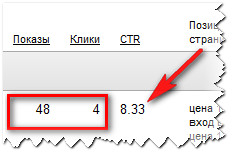

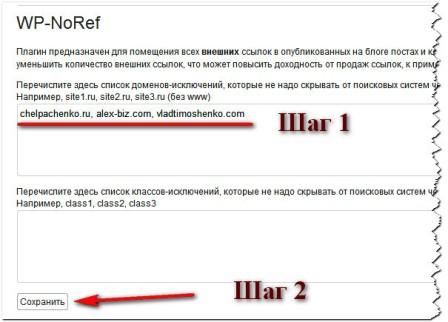
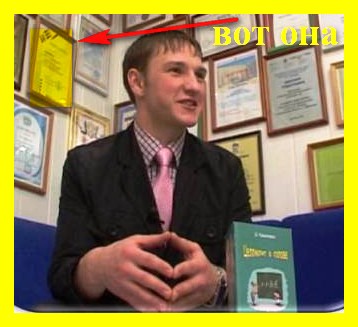
Вот такие обработки можно делать с помощью стандартного редактора fscapture. Хотите научиться делать такие и даже круче? Подпишитесь на обновления блога, чтобы не пропустить выпуска в свет моего БЕСПЛАТНОГО мини-курса по профессиональной обработки изображений!
Этот курс будет особенно полезен для тех, кто имеет свой блог. Видели, как у меня обработаны картинки под каждую статью? Вот об этом и будет идти речь в курсе.
В следующей статье, расскажу и дам ссылку на скачивание мощной программы Adobe Dreamweaver. Не пропустите!
Поделитесь этой страничкой со своими друзьями, они будут Вам благодарны
Источник: www.chelpachenko.ru
ITGuides.ru

Вопросы и ответы в сфере it технологий и настройке ПК
FSCapture – лучшая программа для создания скриншотов

Если вам за компьютером требуется часто делать снимки с экрана, то без специальной программы не обойтись. Сегодня пойдет речь о FSCapture – самом удобном инструменте для быстрого и комфортного создания скриншотов. Программа доступна для операционных систем Windows, начиная с версии XP.
Программа имеет совершенно простой и ненавязчивый интерфейс. Однако под этой маской скрывается большой набор инструментов, которые помогут провести тонкую настройку создания скриншотов.
FSCapture не имеет поддержки русского языка, но в то же время эта проблема легко решаема установкой русификатора, ссылка на скачивание которого располагается в конце статьи.
Установить русификатор достаточно просто: для начала установите на компьютер FSCapture, скачав программу по ссылке в конце статьи. Теперь скачайте русификатор и перенесите установочный exe-файл русификатора в папку с программой. После этого запустите установочный файл и пройдите процесс инсталляции русификатора.

Для завершения установки русификатора система потребует осуществить перезагрузку компьютера. После этого момента весь интерфейс программы будет исключительно на русском языке.
Чтобы привести программу в действие, достаточно нажать на клавиатуре стандартную клавишу для создания скриншотов – Prt Sc SysRq.

По умолчанию программа зафиксирует происходящее на экране и откроет снимок во встроенном редакторе, где вы сможете обрезать изображение, наложить текст, стрелки и друге фигуры, а также размыть отдельные элементы.

Само окно программы представляет собой небольшую панель быстрых настроек. Однако именно здесь можно настроить автоматическое сохранение скриншотов в заданную папку, конвертацию снимков в формат PDF, настройку горячих клавиш, запись видео с экрана и многое другое.

FSCapture – надежный помощник при работе за компьютером. Программа не является бесплатной, однако, 30-дневный пробный период даст вам в полной мере убедиться в возможностях этой небольшой, но функциональной программы.
Источник: itguides.ru